iCloud es una conveniente tecnología en la nube de Apple, en la que se sincroniza automáticamente cualquier información del dispositivo de este fabricante. Esto es muy conveniente al transferir información de un dispositivo a otro. Para hacer esto, basta con recuperar correctamente los archivos de iCloud.
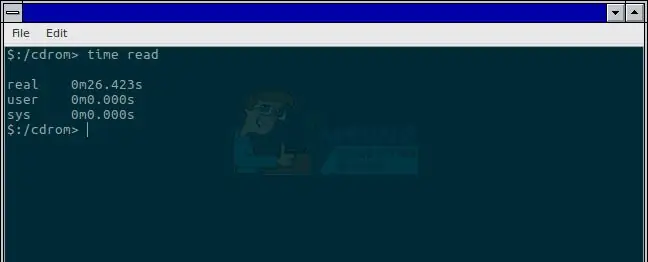
Instrucciones
Paso 1
Actualice el software de su dispositivo Apple. Para hacer esto, seleccione "Configuración" en la pantalla de inicio. En el menú que se abre, vaya al elemento "General" y haga clic en "Actualización de software". Esta operación puede llevar mucho tiempo, pero garantizará que pueda restaurar una copia de seguridad de iCloud que se creó para otro dispositivo.
Paso 2
Compruebe cuál de las copias más recientes se guardó en la nube y está actualmente disponible para su recuperación. Vaya a "Configuración" nuevamente. Haga clic en el elemento del menú de iCloud. Busque "Almacenamiento y copias" en la lista desplegable. En esta sección, encontrará varias copias guardadas de iCloud: título, información y fecha de sincronización. Recuerda el nombre del que quieras.
Paso 3
Pulsa el botón de retroceso dos veces para acceder a la sección "Configuración". Ahora ve a "General" y selecciona "Restablecer". Necesita la opción "Restablecer contenido y configuración" - haga clic en ella.
Paso 4
Vuelve a la sección "Configuración" y haz clic en "Configurar dispositivo". El sistema iCloud le pedirá que inicie sesión si su cuenta aún no está activa. Introduzca el nombre de usuario y la contraseña de su cuenta (en la que se almacena la copia de seguridad) y seleccione la copia que necesita de la lista proporcionada.
Paso 5
Después de la recuperación de datos, su dispositivo iOS se reiniciará y comenzará a copiar el contenido comprado anteriormente: música, fotos, aplicaciones y otros elementos. Todos estos archivos se restaurarán desde la tienda de Apple, por lo que si se lanza una versión actualizada de una aplicación en el momento de la recuperación, se instalará una versión mejorada en su dispositivo.
Paso 6
Puede seguir el proceso de recuperación mediante un indicador que aparece en la parte inferior de la pantalla. Esté preparado para que el sistema le solicite contraseñas para las cuentas de iTunes, App Store e iBooks Store.






